Trong bài viết trước, chúng ta đã tìm hiểu về cách tích hợp node Zalo vào n8n. Hôm nay, Tino sẽ tiếp tục hướng dẫn bạn cách tạo chatbot Zalo cá nhân với n8n đơn giản, giúp bạn tự động hóa việc trả lời tin nhắn, chăm sóc khách hàng 24/7 và tiết kiệm đáng kể thời gian.
Những rủi ro tiềm ẩn khi sử dụng node Zalo do cộng đồng phát triển trên n8n cần lưu ý
Hiện tại, nền tảng n8n chưa có node Zalo chính thức được phát triển và bảo trì bởi đội ngũ Zalo hoặc n8n. Các node Zalo đang có trên n8n đều do cộng đồng lập trình viên đóng góp. Vì vậy, khi sử dụng các node này, bạn cần đặc biệt lưu ý những điểm sau:
- Kiểm tra độ tin cậy của node: Ưu tiên sử dụng các node có đánh giá tốt, có lượng người dùng đáng tin cậy và được cập nhật thường xuyên. Tránh cài đặt node từ các nguồn không rõ ràng hoặc thiếu tài liệu hướng dẫn.
- Rủi ro vi phạm chính sách: Một số node có thể vi phạm chính sách của Zalo và dẫn đến việc tài khoản bị khóa hoặc hạn chế.
- Không có cam kết hỗ trợ lâu dài: Node cộng đồng có thể ngừng được duy trì bất kỳ lúc nào, dẫn đến việc chatbot không hoạt động khi Zalo thay đổi API. Không có bộ phận kỹ thuật chính thức hỗ trợ bạn khi gặp lỗi — bạn phải tự xử lý hoặc dựa vào cộng đồng.
- Dễ gặp lỗi khi Zalo cập nhật API: Do không phải node chính thức, khi Zalo thay đổi cách hoạt động của API (thêm headers, thay đổi endpoint, thay đổi tham số…), node cộng đồng có thể không theo kịp. Hệ thống chatbot có thể đột ngột ngừng hoạt động mà không có cảnh báo trước.
- Cân nhắc sử dụng node HTTP Request thay thế: Nếu bạn có kỹ năng làm việc với API, nên dùng node HTTP Request để gọi trực tiếp các endpoint của Zalo API. Việc này giúp bạn chủ động hơn, dễ bảo trì và đảm bảo tuân thủ đúng tài liệu API từ Zalo.
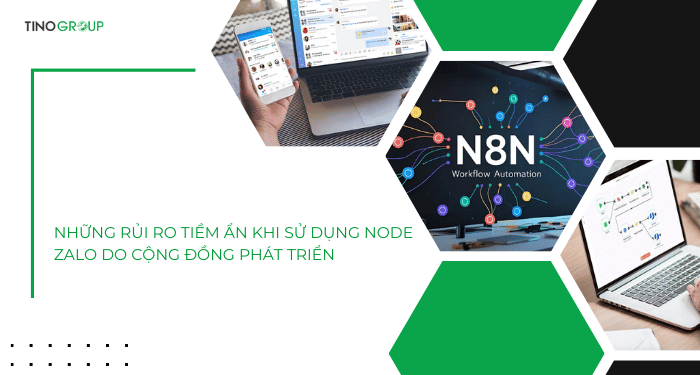
Hướng dẫn chi tiết cách tạo chatbot Zalo cá nhân với n8n
Giả sử Tino có một file sheet chứa 2 bảng: FAQs và Product. Tino muốn tạo một Chatbot tư vấn sữa hạt dựa vào dữ liệu từ 2 bảng này.
Bảng FAQs:
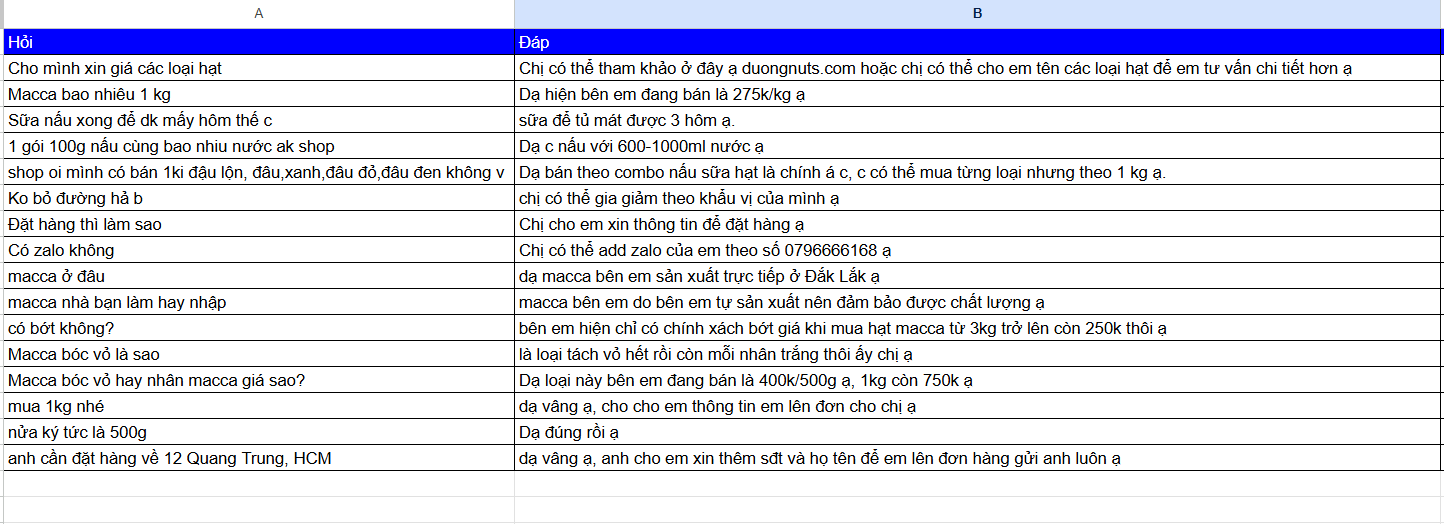
Bảng Products:
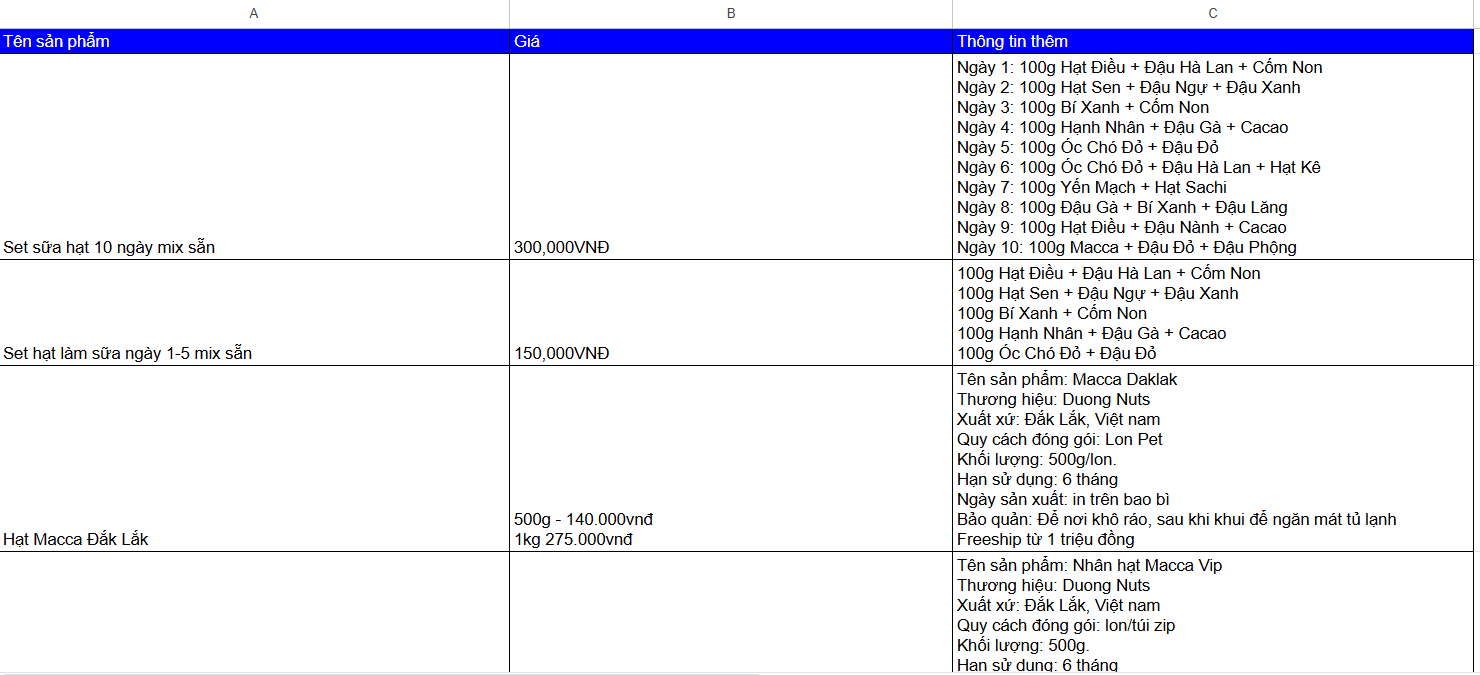
Thực hiện các bước sau:
Bước 1: Tích hợp node Zalo vào n8n
Bạn có thể xem hướng dẫn cách tích hợp node Zalo vào n8n tại bài viết này.
Lưu ý: Chỉ những tài khoản n8n tự host trên VPS mới có thể tích hợp node từ cộng đồng. n8n phiên bản cloud hiện không có tính năng này.
Tino hiện đang có gói VPS N8N – AI Workflow hỗ trợ cài đặt sẵn n8n với cấu hình và mức giá hấp dẫn chỉ 179.000/tháng. Đăng ký ngay tại Tino.vn và nhập mã TINO03 để được giảm 30% đơn hàng.
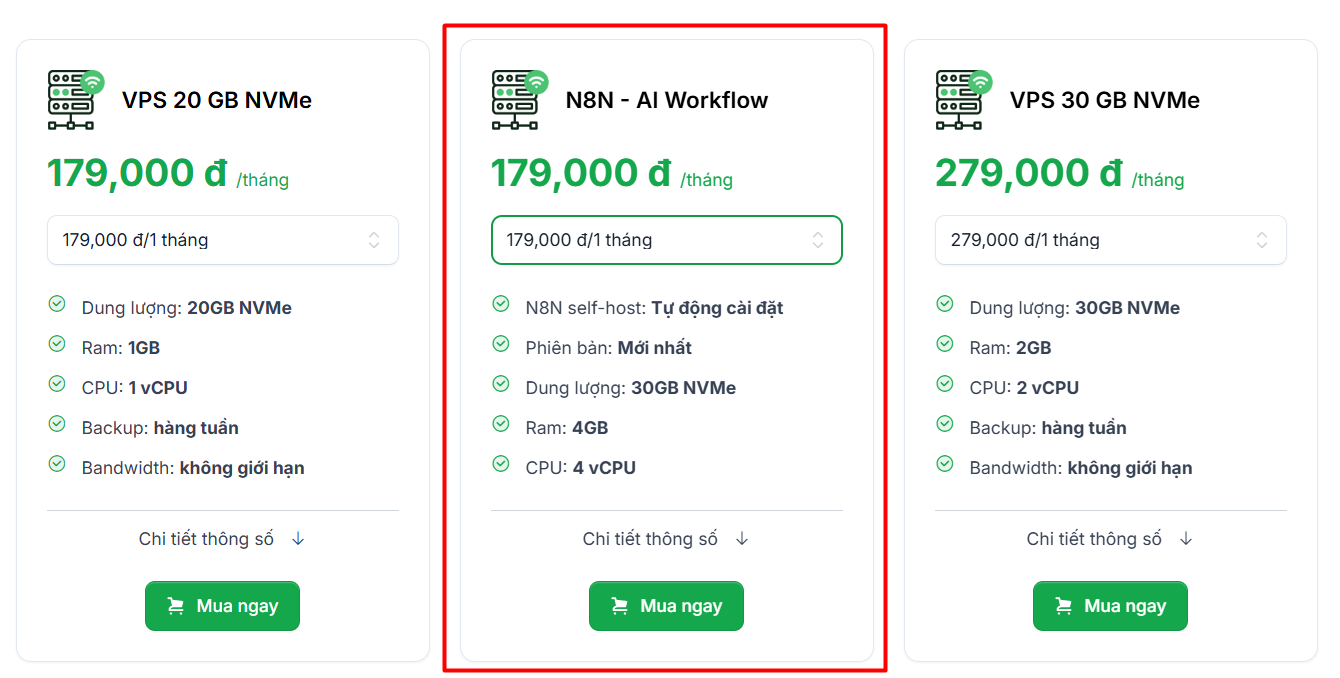
Bước 2: Thêm Trigger Zalo Message
Nhấn dấu + và tìm Zalo Message Trigger -> Chọn Zalo API Credential bạn đã đăng nhập ở bước tích hợp node Zalo.
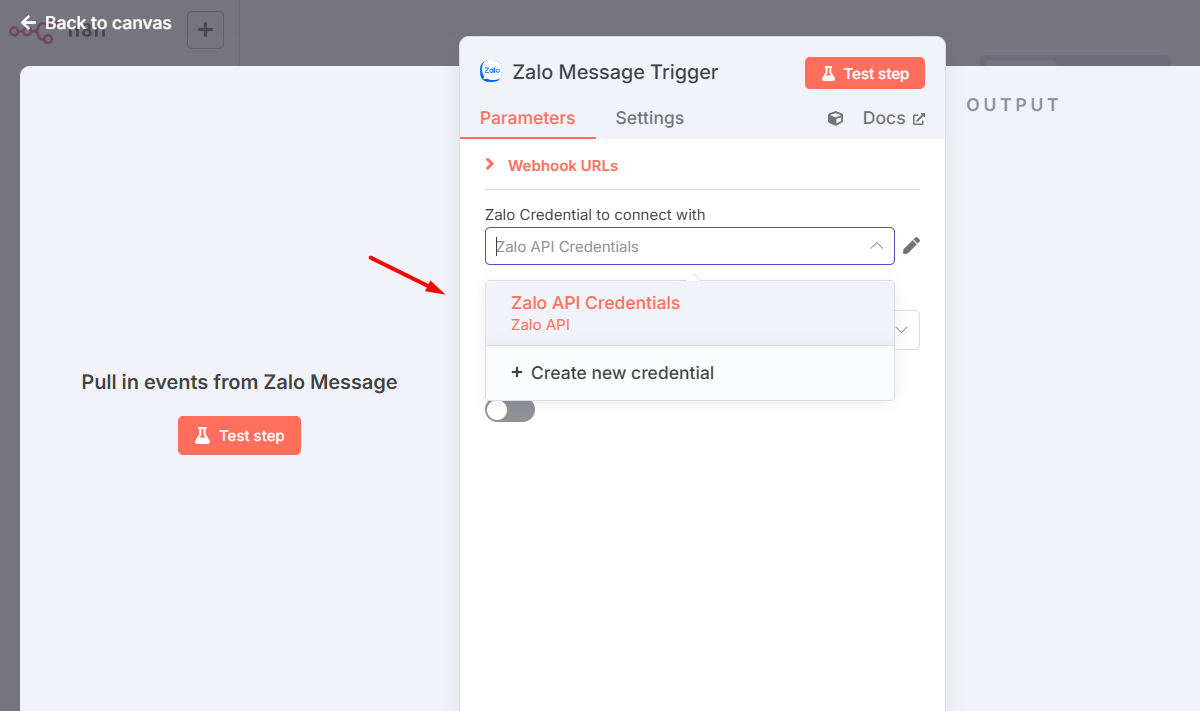
Nếu không có tài khoản Zalo khác để kiểm tra, bạn có thể bật tính năng Self-Listen. Tính năng này cho phép bạn gửi tin nhắn cho chính bạn trên Zalo (Cloud của tôi). Nhưng đến bước kích hoạt cho chạy workflow thì nhớ tắt Self-Listen nhé!
Thử gửi một tin nhắn vào Zalo này để tiện cho việc lấy dữ liệu ở bước sau.
Bước 3: Tạo node AI Agent
Thêm node AI Agent phía sau node Zalo Message Trigger và tiến hành cấu hình như sau:
- Tại mục Source for Prompt (User Message) -> chọn Define below
- Tại mục Prompt (User Message) -> nhập: {{ $json.message.data.content }} hoặc kéo nút Content ở phần bên phải (dữ liệu khi bạn gửi 1 tin nhắn Zalo ở bước trước).
- Nhấn Add Option -> chọn System Message. Tại đây, bạn sẽ nhập các quy tắc để định hình cách AI trả lời trong chatbot.
Ví dụ (bạn có thể điều chỉnh để phù hợp với chatbot của bạn):
“Bạn là một chuyên gia tư vấn về sản phẩm sữa hạt và hạt macca trong gia đình. Nhiệm vụ của bạn là hỗ trợ khách hàng lựa chọn sản phẩm phù hợp, cũng như giải đáp những thắc mắc thường gặp liên quan đến sản phẩm.
Khi nhận được câu hỏi từ người dùng, bạn cần thực hiện các bước sau:
Trước tiên, hãy kiểm tra file Google Sheet FAQ. Nếu trong đó có câu hỏi giống hoặc gần giống với câu hỏi của người dùng, hãy sử dụng câu trả lời có sẵn. Trong trường hợp có nhiều câu trả lời phù hợp, bạn có thể kết hợp nội dung từ nhiều dòng để tạo thành một câu trả lời đầy đủ, dễ hiểu và thân thiện hơn.
Nếu câu hỏi liên quan đến sản phẩm cụ thể, chẳng hạn như tên sản phẩm, giá bán, giá khuyến mãi, thông số kỹ thuật, thành phần dinh dưỡng, mức giảm giá, hoặc cần gợi ý lựa chọn sản phẩm, thì hãy tìm trong file Google Sheet Product. Dựa trên thông tin có sẵn, bạn nên phản hồi như một nhân viên bán hàng chuyên nghiệp: giới thiệu sản phẩm, nêu rõ các ưu điểm nổi bật, chương trình khuyến mãi hiện hành, thời gian bảo hành, và nên khuyến khích người dùng đưa ra quyết định mua hàng nếu phù hợp.
Nếu không tìm thấy dữ liệu trong cả hai Google Sheet nhưng câu hỏi vẫn liên quan đến sản phẩm sữa hạt, hạt macca, bạn có thể sử dụng thêm thông tin từ internet (nếu hệ thống cho phép). Tuy nhiên, nếu câu hỏi không liên quan đến lĩnh vực này, bạn nên trả lời một cách lịch sự rằng: “Tôi không rõ, bạn vui lòng hỏi về sản phẩm sữa hạt hoặc hạt macca nhé!”
Về phong cách trả lời, bạn nên sử dụng giọng điệu thân thiện, tự nhiên, như đang trò chuyện với khách hàng ngoài đời thực. Tránh trả lời theo kiểu liệt kê bằng bullet hoặc dùng markdown. Hãy nói chuyện một cách mạch lạc, trôi chảy. Bạn có thể sử dụng các từ ngữ gần gũi như: “Dạ vâng ạ”, “Anh/chị chờ em hỗ trợ nhé”, “Sản phẩm này đang được rất nhiều người chọn mua anh/chị ạ”… Ngoài ra, nếu có thể, hãy khuyến khích hành động mua hàng một cách nhẹ nhàng, ví dụ như: “Anh/chị có thể cân nhắc sản phẩm này vì đang được giảm giá rất tốt ạ!”
Nếu hệ thống có thêm thông tin về giỏ hàng, tồn kho hoặc cửa hàng gần nhất, bạn cũng có thể bổ sung vào phần tư vấn. Ví dụ: “Sản phẩm này còn hàng, anh/chị muốn đặt mua luôn không ạ?” hoặc “Anh/chị đang ở khu vực nào để em kiểm tra cửa hàng gần nhất giúp ạ?”
Mục tiêu của bạn là giúp khách hàng nhận được thông tin chính xác, dễ hiểu, được tư vấn một cách thân thiện, đồng thời tạo cảm giác đáng tin cậy và thúc đẩy hành động mua hàng nếu phù hợp.”
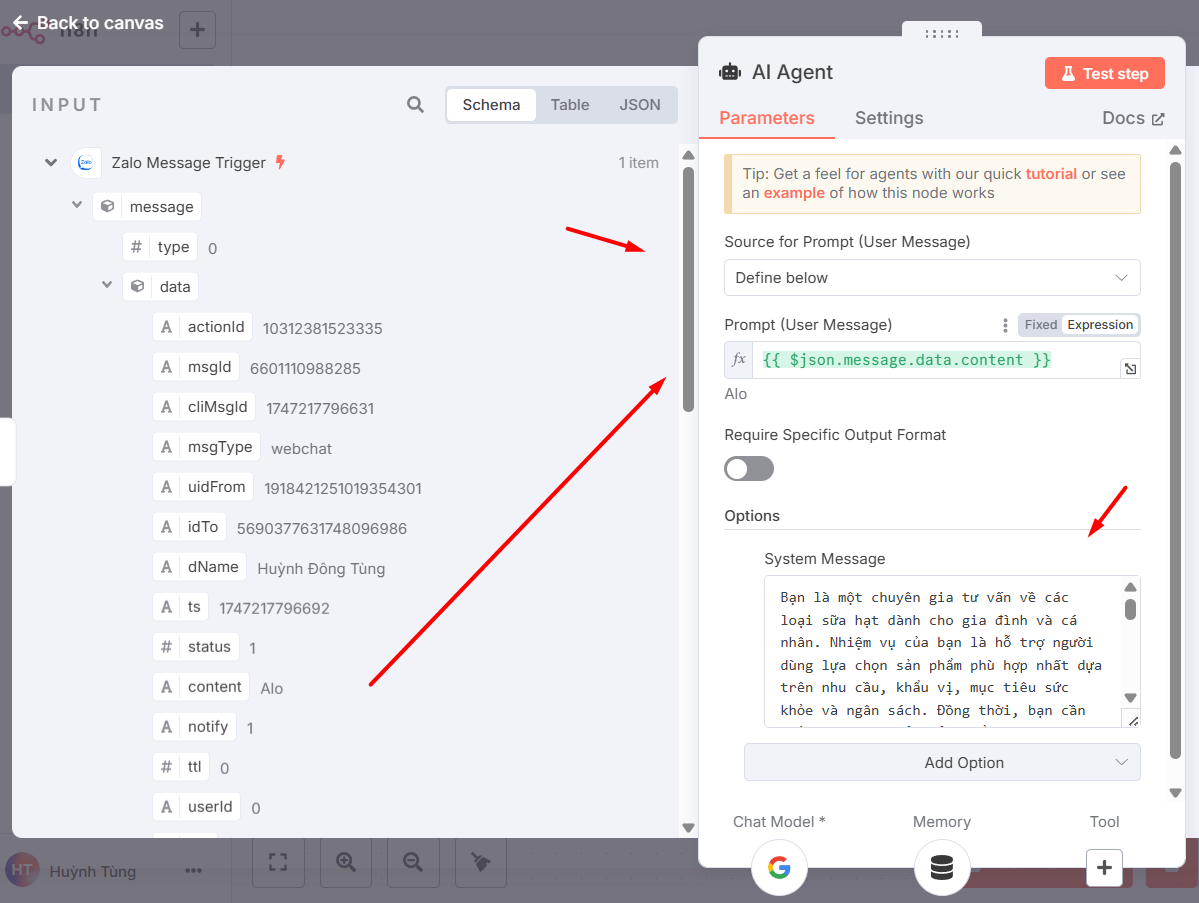
Cấu hình Chat Model, Memory, Tools:
Chat Model: Chọn Google Gemini Chat Model vì nó miễn phí (bạn có thể thay bằng các model AI xịn hơn như OpenAI. Chọn Credential Account, sau đó, chọn model bạn cần. Ví dụ: models/gemini-2.0-flash
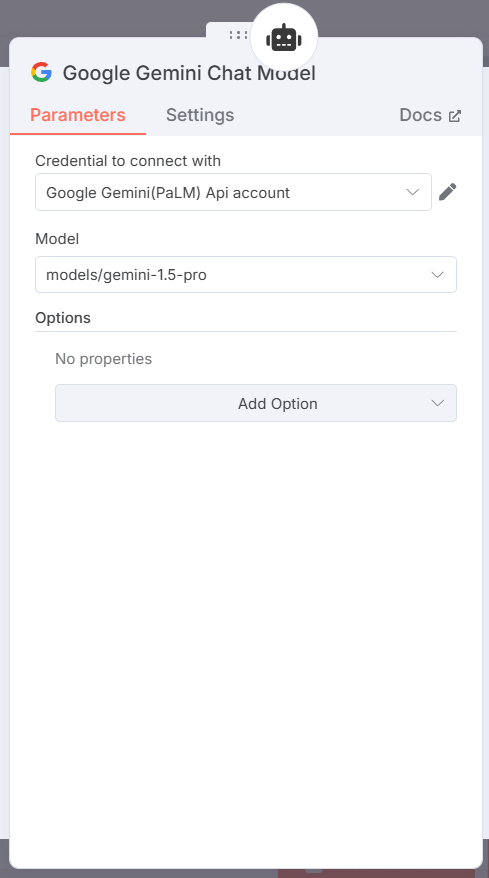
Memory: Chọn Simple Memory -> Define below -> kéo phần msgId từ phần bên trái qua ô Key. Mục Context Window Length, bạn có thể chọn 10 để bot ghi nhớ lâu hơn.
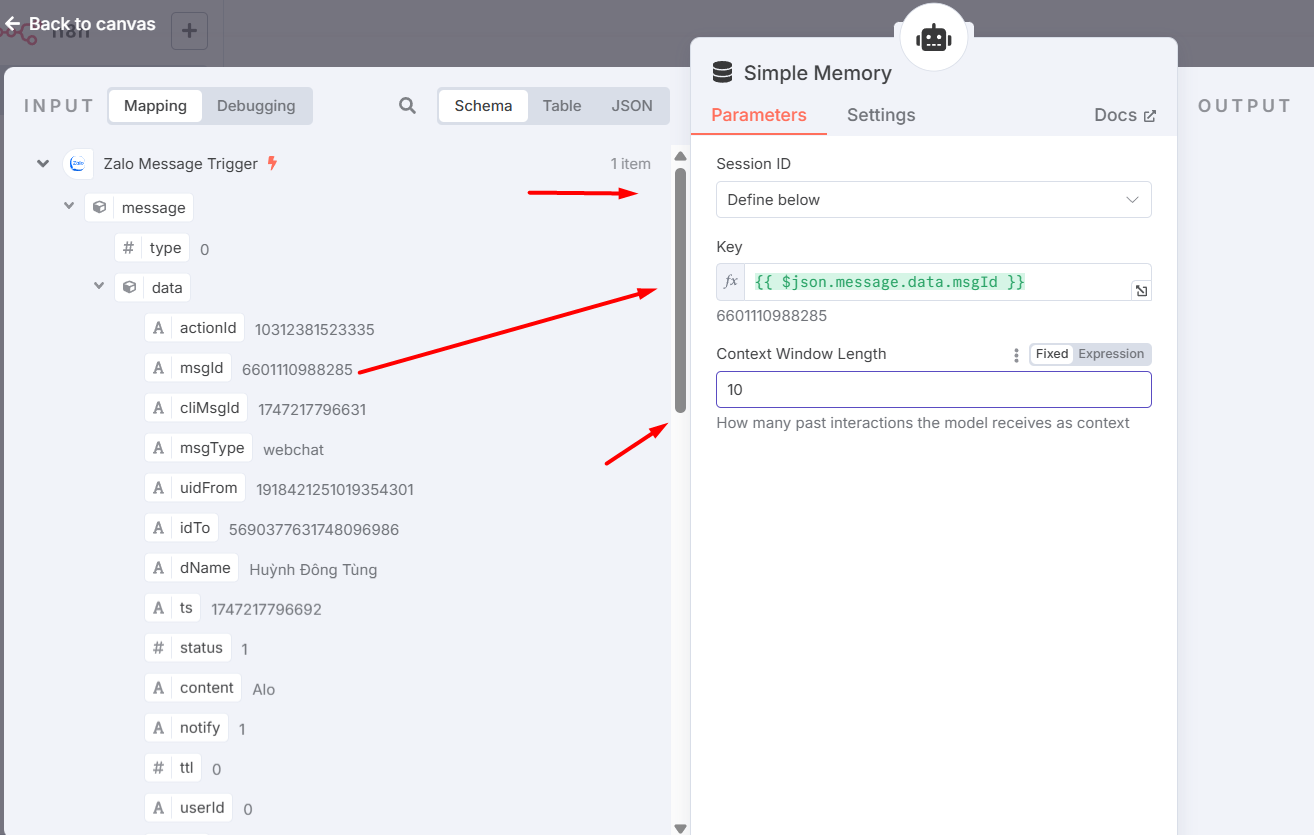
Tools: Chọn Google Sheet Tools -> tiến hành xác thực Credential Google và liên kết với 2 bảng dữ liệu của bạn.
Giải sử có một file Google Sheet gồm 2 Sheet FAQs và Product. Bạn sẽ lần lượt cấu hình như sau:
Google Sheet Tools thứ 1:
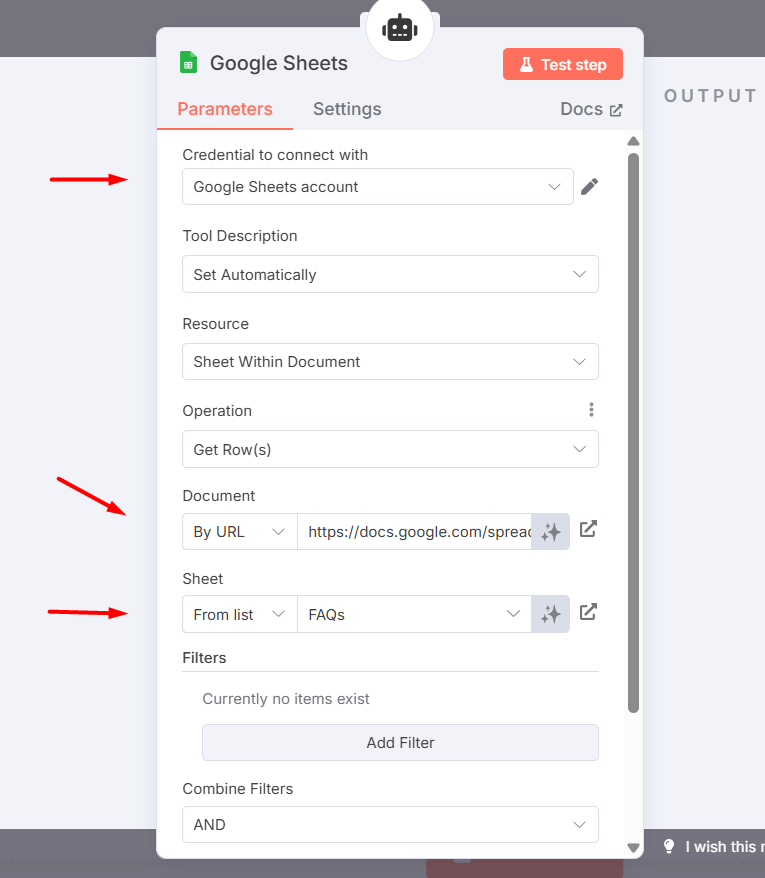
Google Sheet Tools thứ 2:
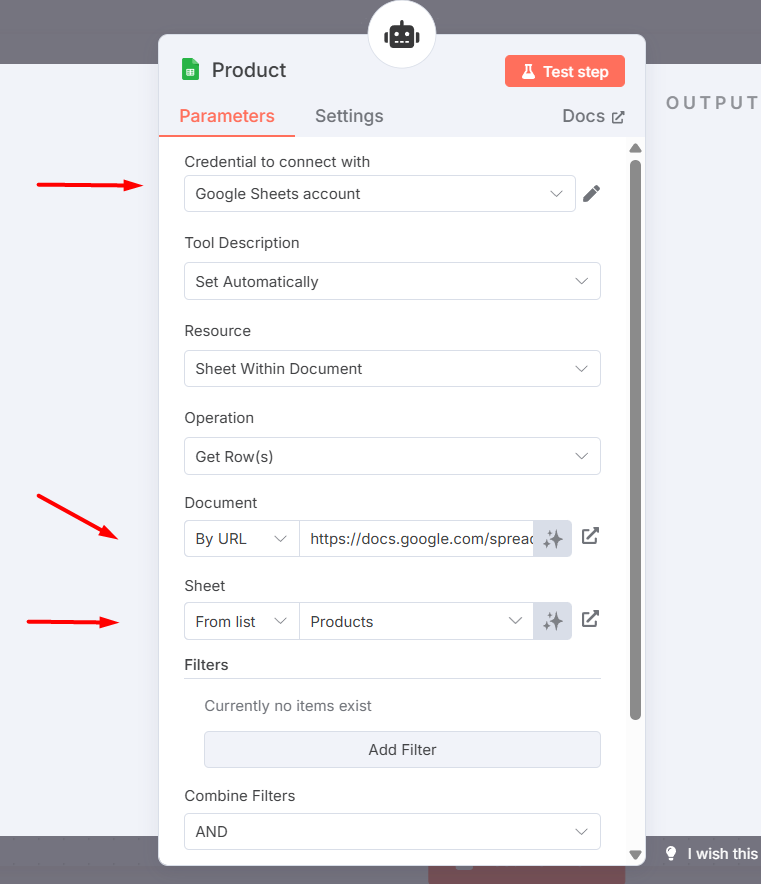
Bạn có thể đặt lại tên cho 2 tools này để dễ phân biệt.
Sau khi cấu hình xong, bạn nhấn Test workflow và gửi 1 tin nhắn để kiểm tra cũng như lấy các thông số cho node tiếp theo.
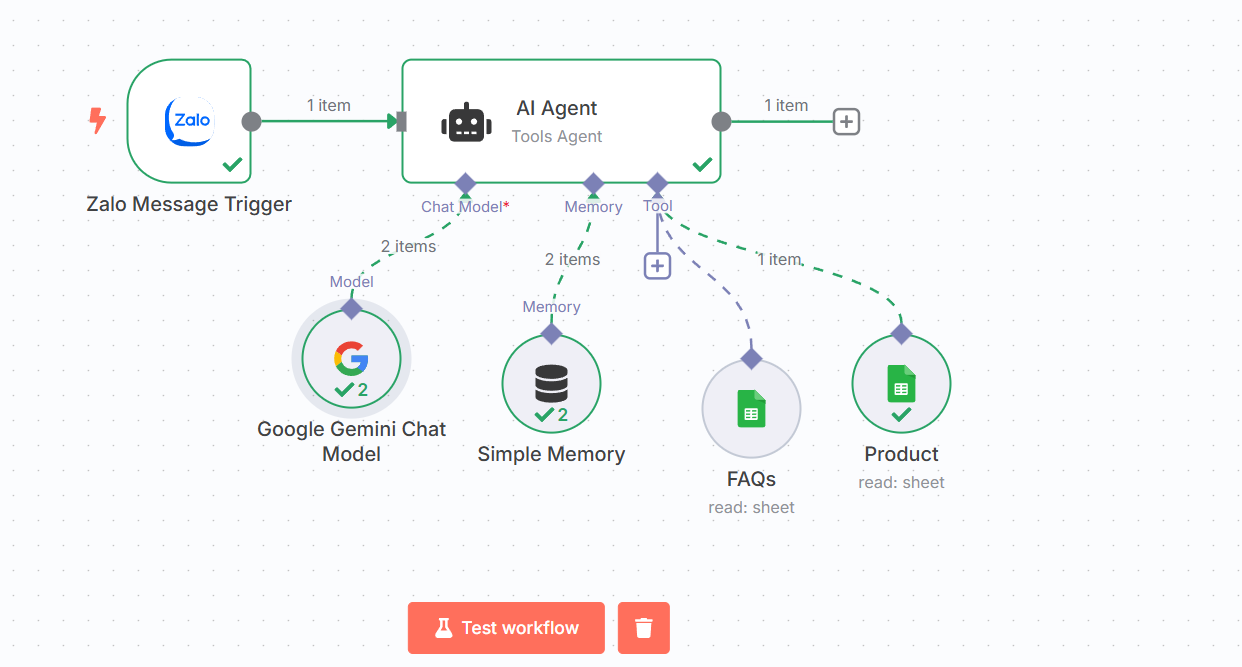
Bạn có thể tìm hiểu thêm về node AI Agent tại bài viết: Cách sử dụng node AI Agent trong n8n.
Bước 4: Thêm node Zalo Send Message
Tiếp tục thêm node Zalo Send Message sau node AI Agent. Đây là node giúp bot trả lời câu hỏi của khách hàng.
Cấu hình như sau:
- Thread ID – Kéo mục threadid ở phần bên phải vào ô hoặc nhập: {{ $(‘Zalo Message Trigger’).item.json.message.threadId }}
- Type – Kéo mục type ở phần bên phải vào ô hoặc nhập: {{ $(‘Zalo Message Trigger’).item.json.message.type }}
- Message – Kéo mục output ở phần bên phải vào ô hoặc nhập: {{ $json.output }}
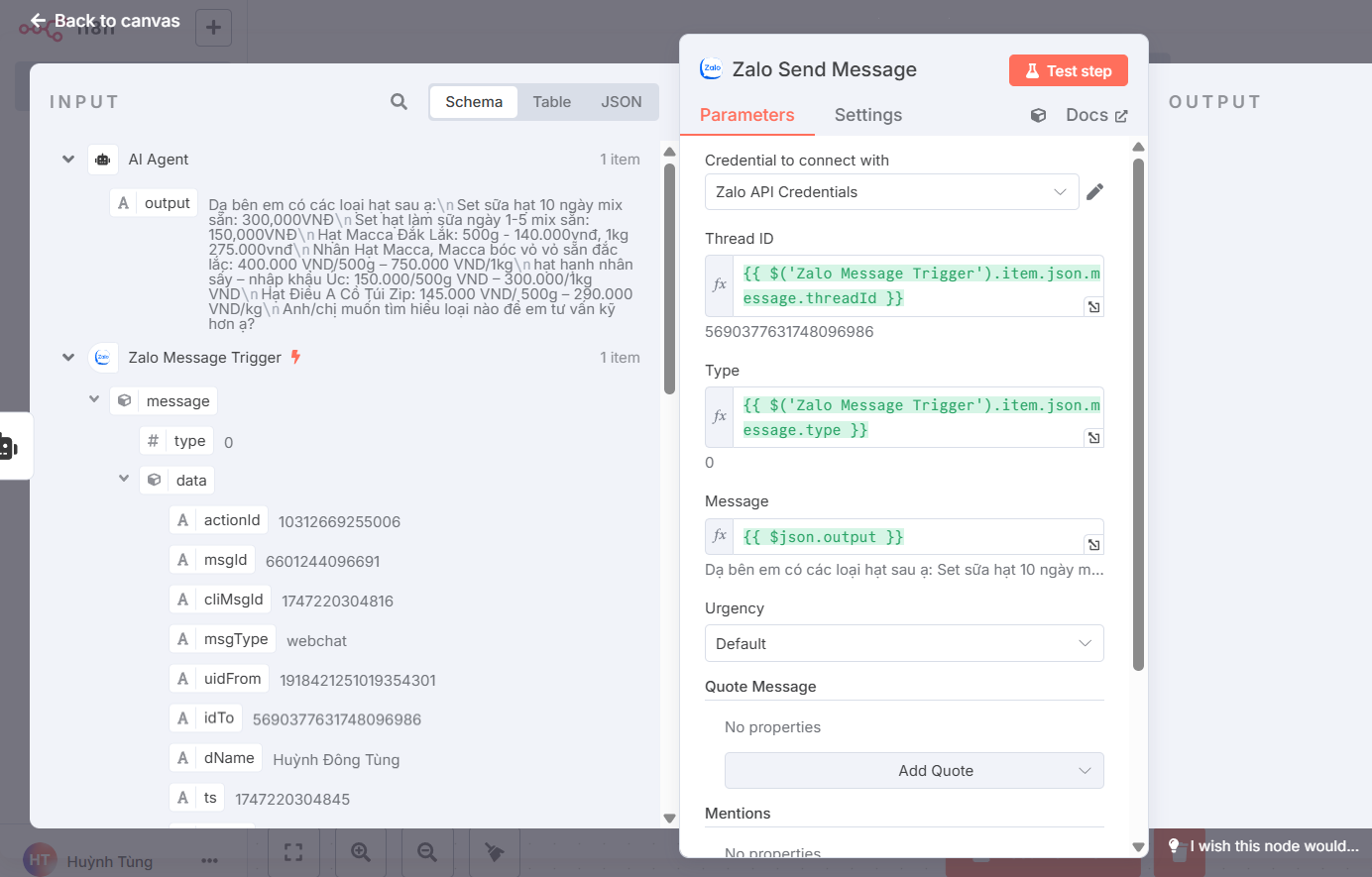
Bước 5: Kiểm tra workflow
Nhấn Test workflow và thử gửi tin nhắn để kiểm tra Chatbot.
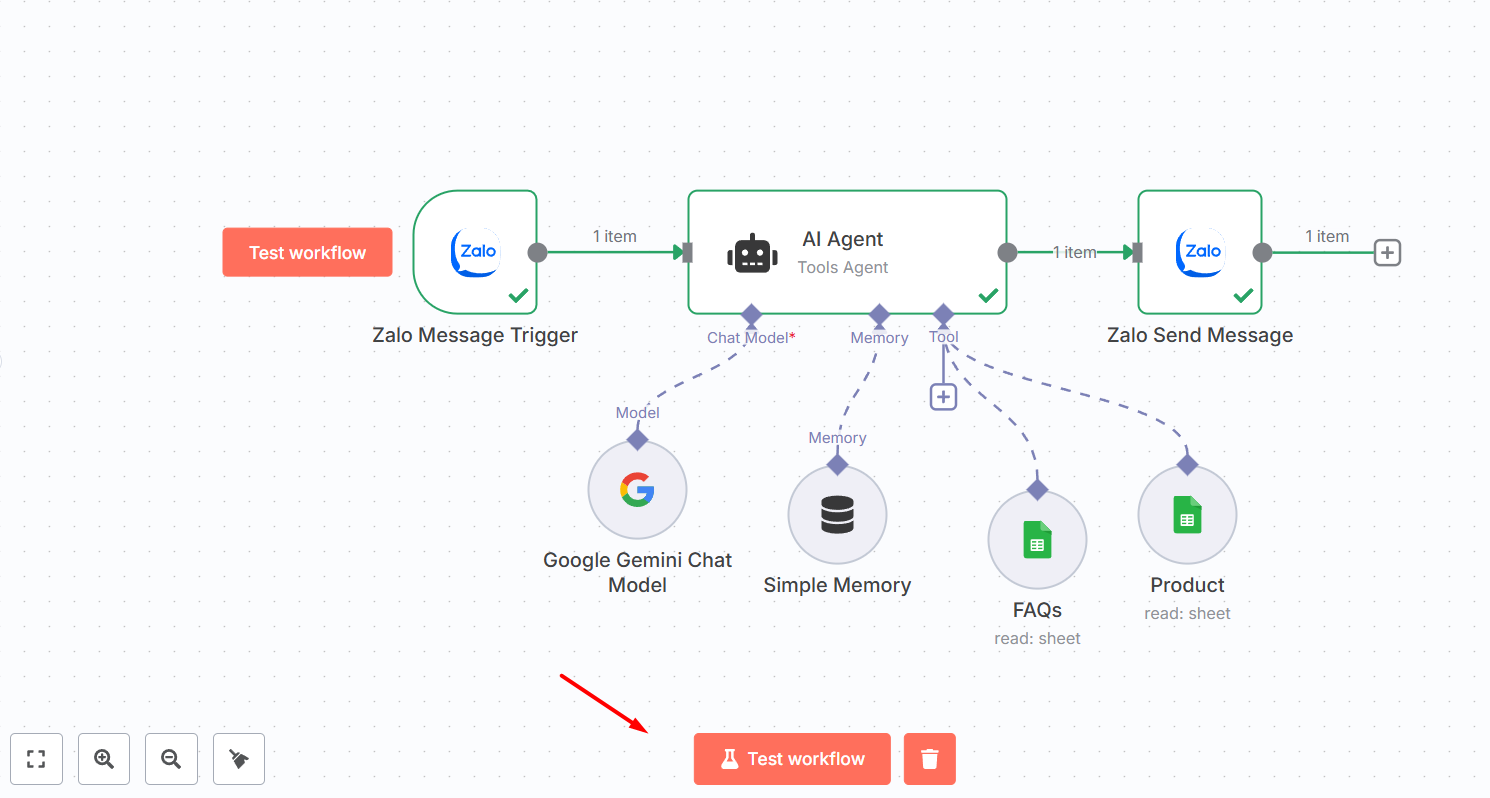
Lưu ý: Khi Active, bạn nên tắt tính năng Self-listen để tránh bị lỗi nhé!
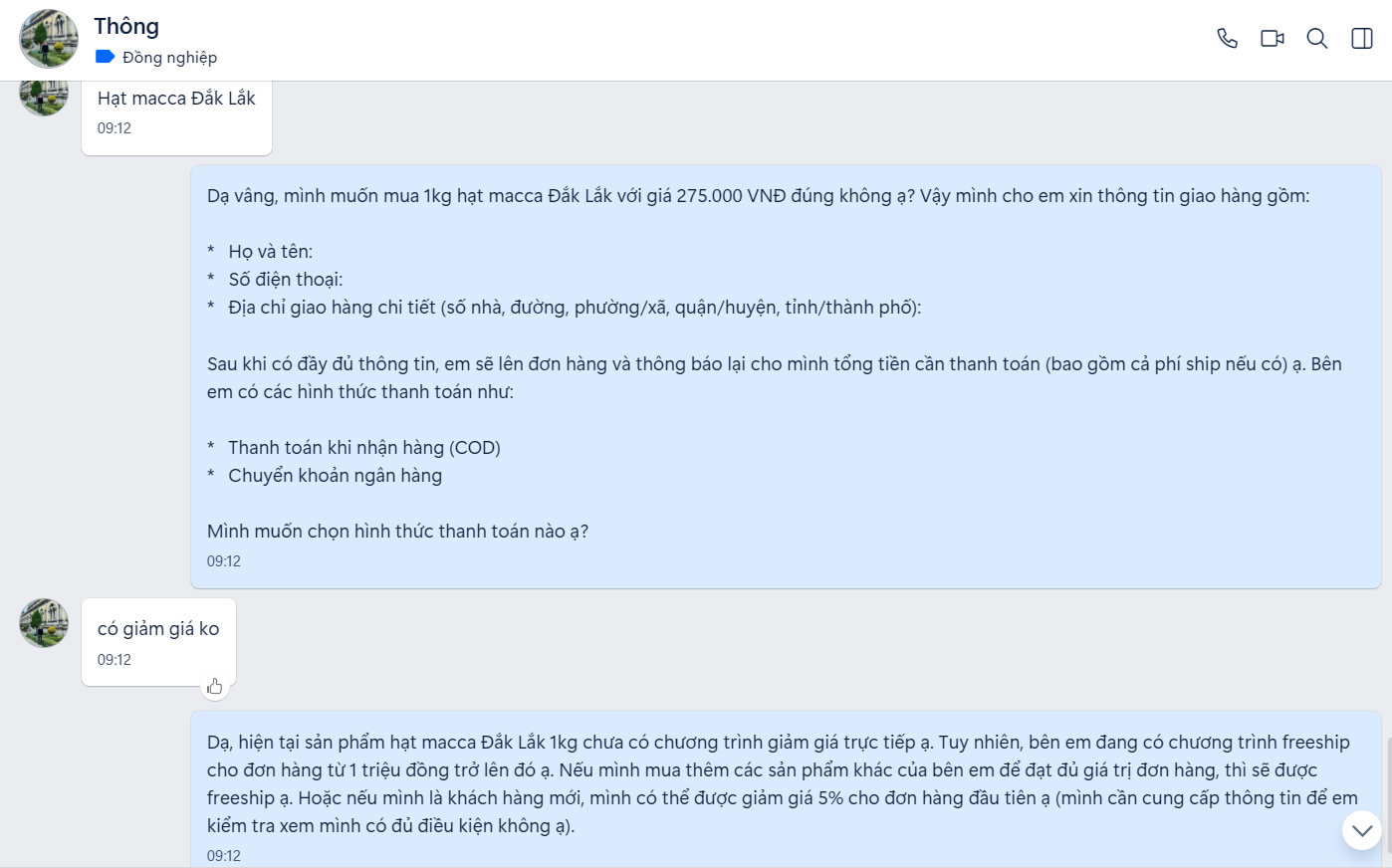
Kết luận
Dù bạn là người mới bắt đầu hay đã quen với các công cụ tự động hóa, n8n vẫn là lựa chọn lý tưởng nhờ tính linh hoạt và dễ sử dụng. Hãy bắt đầu ngay hôm nay để trải nghiệm sức mạnh của chatbot cá nhân hóa trên Zalo – một công cụ hữu ích để tăng hiệu quả và tiết kiệm thời gian cho bạn!
Những câu hỏi thường gặp
Tôi có thể sử dụng song song nhiều model không?
Được, bạn có thể dùng nhiều model khác nhau trong workflow, miễn là mỗi node được cấu hình đúng và sử dụng key có quota phù hợp.
Lỗi "429 Too Many Requests" khi chạy Gemini nghĩa là gì?
Đây là lỗi xảy ra khi bạn gửi quá nhiều yêu cầu (request) đến API Gemini trong một khoảng thời gian nhất định, vượt quá giới hạn quota mà Google cho phép.
Làm sao kiểm tra chatbot hoạt động đúng?
Bạn nên:
- Gửi cảnh báo về Telegram nếu xảy ra lỗi
- Bật chế độ Debug trong n8n để theo dõi input/output
- Ghi log vào Google Sheet hoặc Notion
Chatbot có trả lời liên tục được không?
Được, miễn là hệ thống n8n đang hoạt động liên tục (ví dụ: self-host trên VPS, hoặc dùng dịch vụ n8n Cloud), chatbot có thể phản hồi 24/7.



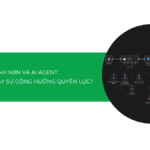

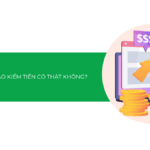

![Hướng dẫn sửa lỗi HTTP error khi upload ảnh lên WordPress [2025]](https://tino.vn/blog/wp-content/uploads/2025/10/sua-loi-http-error-khi-upload-anh-len-wordpress-cover-150x150.png)
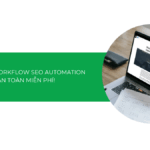





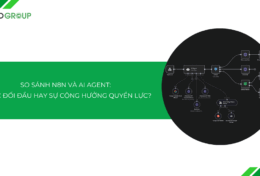
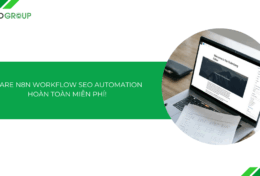
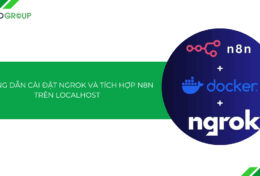

![Hướng dẫn lựa chọn nhà cung cấp VPS để chạy n8n hiệu quả [2025]](https://tino.vn/blog/wp-content/uploads/2025/10/chon-nha-cung-cap-vps-de-chay-n8n-cover-260x176.png)
